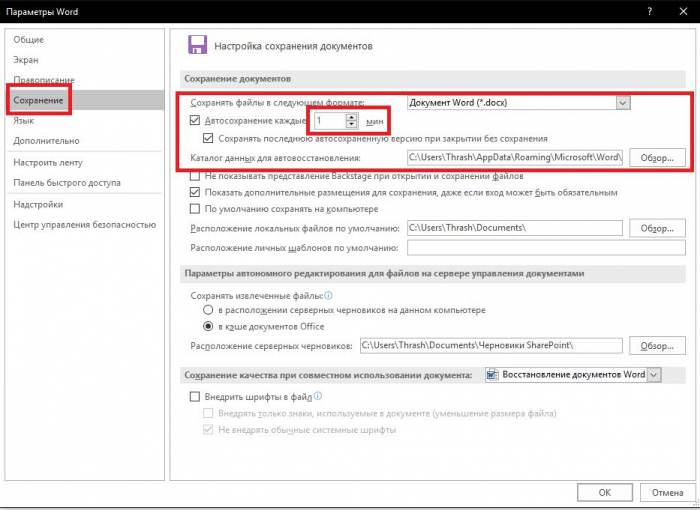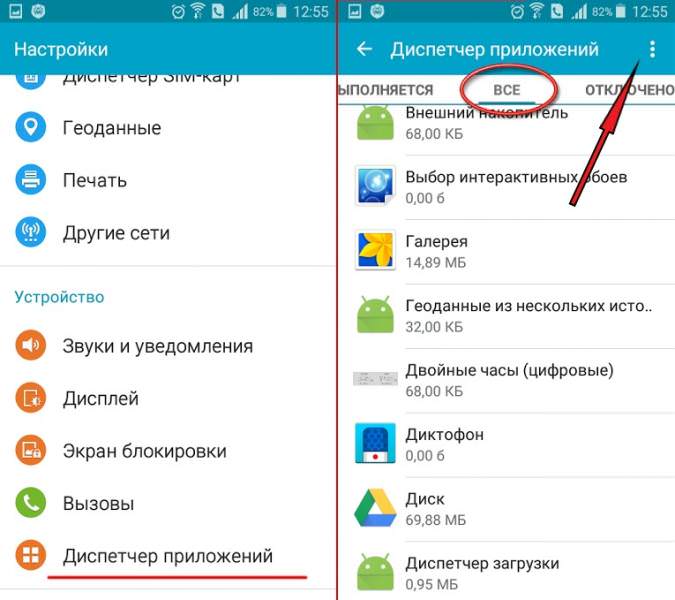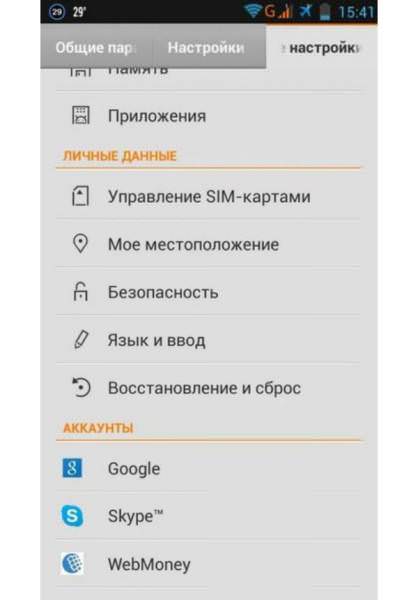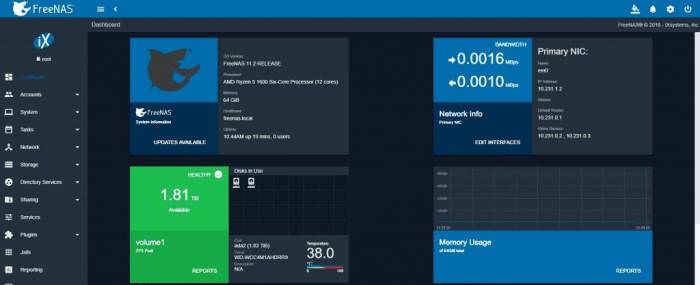Шаблони для швидкого доступу
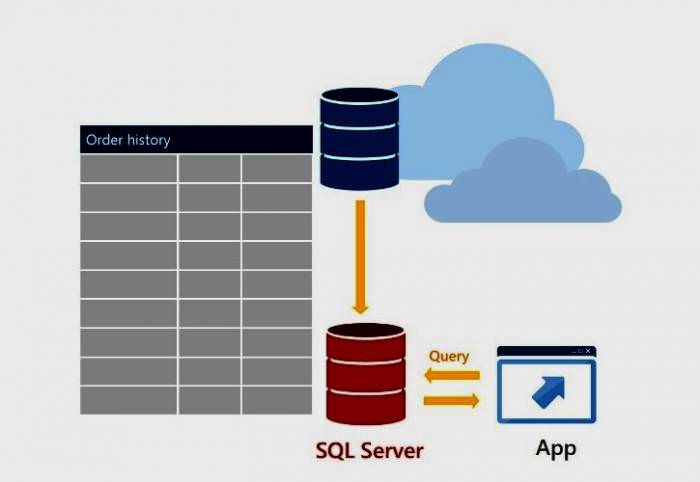
Є кілька варіантів запуску Profiler. У різних версіях Windows відкривають його через «Пуск» або Metro Interface в більш пізніх випусках. Більш просунуті користувачі воліють просто запустити його з SSMS, який завжди відкритий. Юзер може знайти SQL в меню інструментів.
Після запуску програми відкривають діалогове вікно, що дозволяє виконати підключення до сервера, який потрібно профілювати. З розділу «Рекомендації» підключаються до віддаленого сервера. Після того як заповнені дані підключення, натискають «Підключитися».
Тепер, коли користувач підключений до сервера, він побачить вікно «Властивості трасування», в якому є дві вкладки. Перша – «Загальні» – дозволяє називати слід.
Перед тим як користуватися SQL Profiler, потрібно вибрати шаблон для збору даних. Шаблони – це в основному збережений набір подій і стовпців даних, які потрібно відстежувати. Вони дозволяють швидко запустити трасування без необхідності вручну вибирати всі події і стовпці даних при кожному запуску нового сеансу. Microsoft надає кілька варіантів, обраний за замовчуванням «Стандартний».
Далі визначають, де зберегти дані трасування, якщо користувач не хоче просто переглядати в графічному інтерфейсі. Є можливість зберегти дані в файл і вказати параметри ролловер (приховані у налаштуваннях шаблону), або в таблиці з уточненням кількості рядків у ній. Визначають час зупинки для трасування.